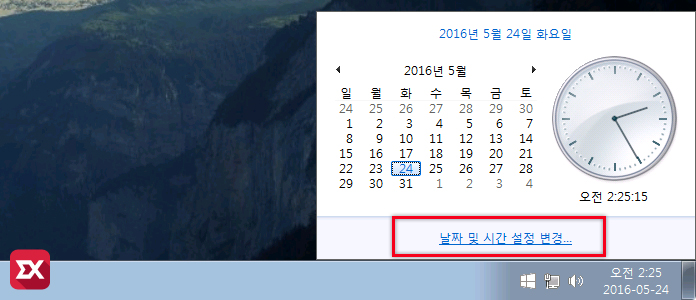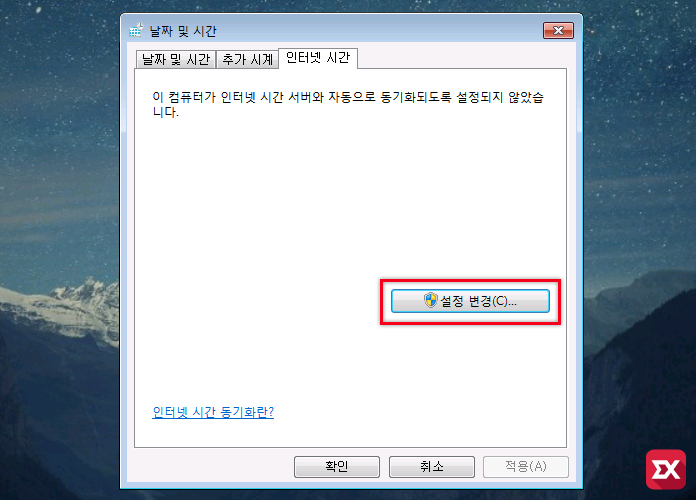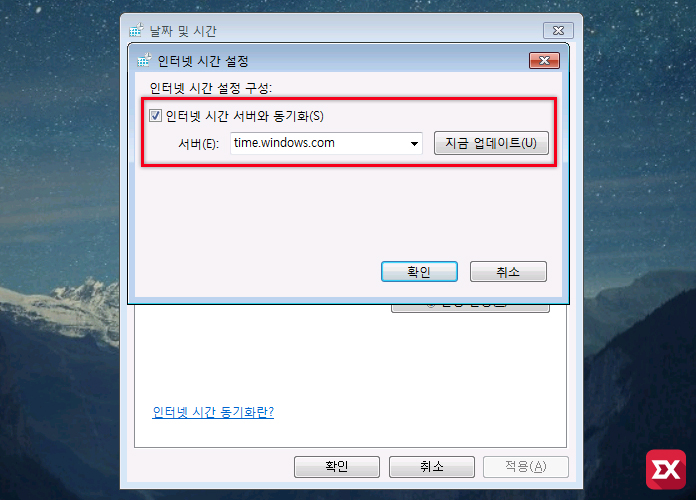윈도우에서 업데이트를 할때 현재 날짜와 윈도우의 날짜가 맞지 않을 경우 80072f8f 관련 오류가 나타나면서 윈도우 업데이트 실패를 하는 경우가 있는데요. 약간의 날짜나 시간 오차는 상관없지만 일주일이나 한달정도 날짜 차이가 보인다면 업데이트 오류와 함께 아래의 코드가 출력되는 것을 확인할수 있습니다.
- WindowsUpdate_80072f8f
- 80072f8f
- 0x80072f8f
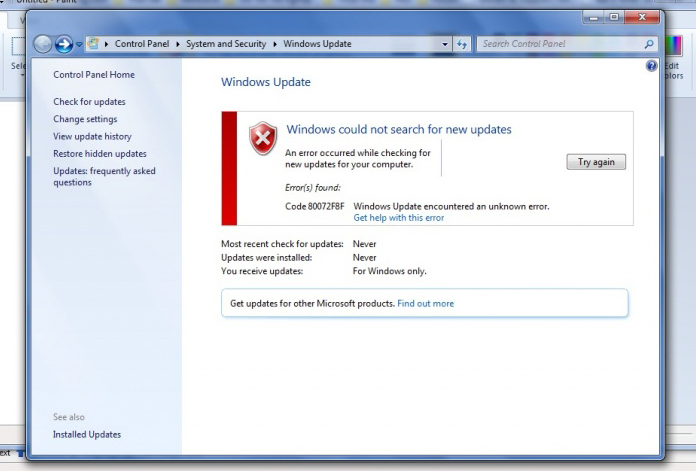
윈도우7 업데이트 오류 WindowsUpdate_80072f8f 해결 방법
윈도우의 날짜를 바꾸기 위해서 작업표시줄 맨 오른쪽의 시계를 클릭한 다음 ‘날짜 및 시간 설정 변경’을 클릭합니다.
날짜 및 시간의 ‘인터넷 시간’ 탭을 클릭한 다음 설정 변경 버튼을 클릭합니다.
인터넷 시간 서버와 동기화에 체크되어 있는지 확인 후 ‘지금 업데이트’ 버튼을 클릭해서 날짜와 시간이 동기화 되는지 확인합니다. 만일 시간이 맞지 않는다면 서버의 주소를 국내 타임 서버인 time.bora.net으로 변경합니다.
시간을 동기화한 뒤 다시 윈도우 업데이트를 진행하면 WindowsUpdate_80072f8f 관련 윈도우 업데이트 실패 오류를 해결할수 있습니다.